Notepad View Menu in Hindi – Notepad के Menu Bar में Text Edit करने के लिए कई विकल्प दिए गए है जिन्हें आम भाषा में Menus कहा जाता है। Notepad के प्रत्येक Menu का अलग-अलग उपयोग होता है। आज हम Notepad के View Menu के बारे में विस्तार से जानेगे। इसमें हम आपको Notepad के View Menu में कौन-कौन से विकल्प होते है और इनका उपयोग क्या है? के बारे में बताएगे। चलिए जानते है इसके बारे में….

Notepad View Menu in Hindi (Notepad के View Menu का उपयोग) –
Notepad के View Menu पर जाने के लिए आप Keyboard से ALT + V Key भी दबा सकते है और इसके अलावा आप Mouse के द्वारा भी जा सकते है। Notepad के View Menu पर क्लिक करने पर आपके सामने View Menu खुल जाता है।
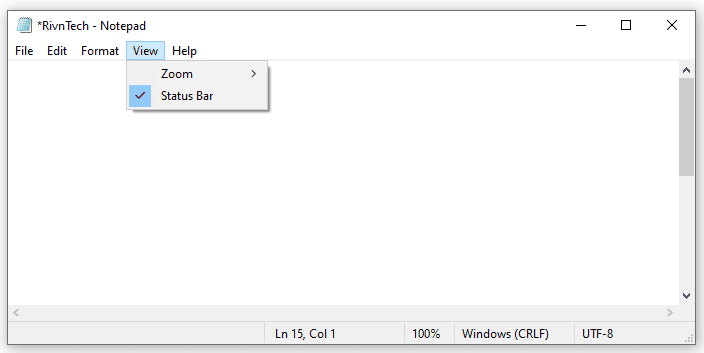
Zoom –
Zoom कमांड में आपको Zoom In, Zoom Out और Restore Defaults Zoom के ऑप्शन मिलते है जिनका आप उपयोग कर सकते है।
Zoom In – इसके द्वारा Zoom कर सकते अर्थात् Zoom बढ़ा सकते है। इसकी shortcut key Ctrl + Plus है।
Zoom Out – इसके द्वारा Zoom को कम कर सकते है। इसकी shortcut key Ctrl + Minus है।
Restore Defaults Zoom – कम या ज्यादा हुई zoom को इस विकल्प द्वारा पहले जैसा वापस normal कर सकते है। इसकी shortcut key Ctrl + 0 है।
Status Bar –
Status Bar एक पट्टी होती है जो Task bar के बिल्कुल ऊपर होती है। इसे Check करने पर यह उपस्थित हो जाती है और Unchecked करने पर यह अनुपस्थित हो जाती है। आप इस ऑप्शन के द्वारा Status Bar को hide और unhide कर सकते है। Status Bar Notepad में आपको Cursor की वर्तमान स्थिति को दर्शाती है। Status Bar पर Cursor कौनसी Line के किस Column में है की संख्या को दर्शाया जाता है।
इन्हें भी पढ़े –
- Notepad क्या है?
- Notepad File Menu का उपयोग
- Notepad Edit Menu का उपयोग
- Notepad Format Menu का उपयोग
- Notepad++ क्या है?
निष्कर्ष (Conclusion) –
आज हमने Notepad View Menu in Hindi के बारे में जाना है। हमने आपको Notepad के View Menu के बारे में अधिक से अधिक जानकारी सरल शब्दों में समझाने की कोशिश की है। मुझे उम्मीद है आपको यह आर्टिकल पसंद आया होगा और कुछ नया सीखने या जानने को मिला होगा। अगर आपको आर्टिकल ज्ञानवर्धक लगा हो तो आप इसे अपने दोस्तों और अन्य लोगो के साथ share करें ताकि लोगो को भी इसके बारे में जानकारी प्राप्त हो सके। धन्यवाद !
